この記事を読むのに必要な時間は推定で最大約2分52秒で、速読ですとその半分ぐらいです。
🌸桜を撮影してみると、実際の見た目とは違って暗くて地味な写真になったりすることがよくありますよね。今年はiPhone XS Maxでしか桜の写真を撮っていないのですが、見栄えをよくするためにGoogleフォトで写真を補正した方法をご紹介。今回はPCからWeb版のGoogleフォトを使って調整しましたが、AndroidとiOSのGoogleフォトアプリからでも同じように写真の補正は可能です。
RAW撮影できるカメラアプリを使ったほうが編集に向いているんだけど、とりあえず普段使いで多そうなiPhoneの標準カメラアプリで撮影したJPEG画像を使います。今回撮影した桜は、小手指駅南口から徒歩数分の北野公園の桜です。明るく撮ると白飛びした場合に情報が失われるので、若干暗めに撮っておくのがポイント。白く飛んじゃった情報は失われるのでリカバリーできませんから。
明るくするために、まずは露出を少し方向へ。コントラストを少し下げて、街灯や空を考慮してハイライトはマイナス方向に設定。RAWデータがソースならばもっと下げてもいいと思うんだけど、今回はJPEGなのでこのあたりに抑えました。暗部を明るくするためにシャドウは方向で木の枝がそこそこ見える程度に調整です。
桜の花びらの色がピンクっぽく見えるように彩度と色温度を方向にして、色合いもピンクっぽくなるように若干方向に設定して仕上げ。本気で調整しようとするとGoogleフォトではなく『Adobe Photoshop』で編集することになるんだけど、今回は近所で毎年見られる桜だったのでお手軽さを優先して、1分もあれば余裕でできる範囲の画像編集でした。それでもずいぶん異なる写真になりますよね。
Photoshopとか有料のアプリケーションを使わなくても、それなりに見栄えがする写真にできるという話でした。参考になれば幸いです。


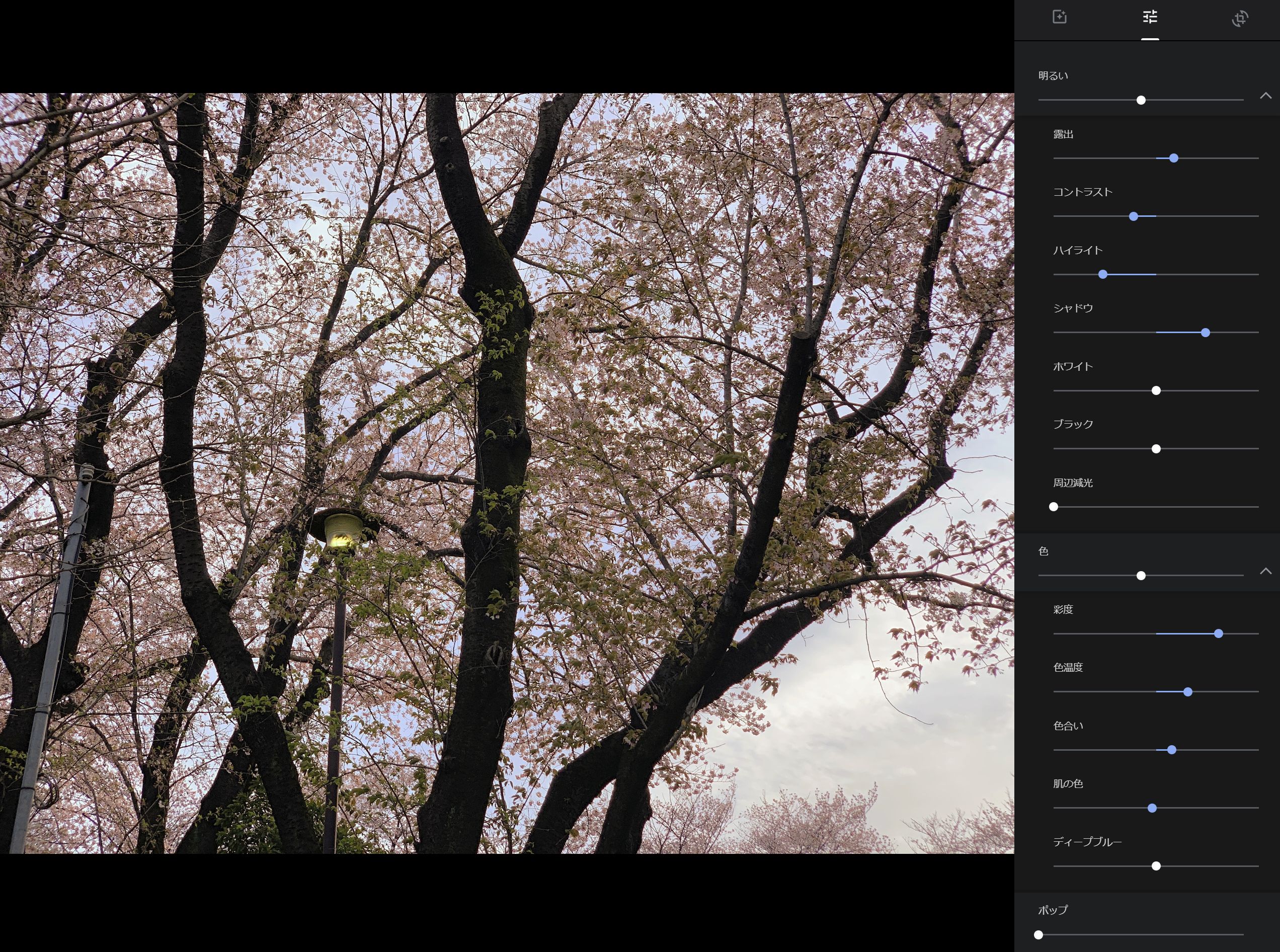
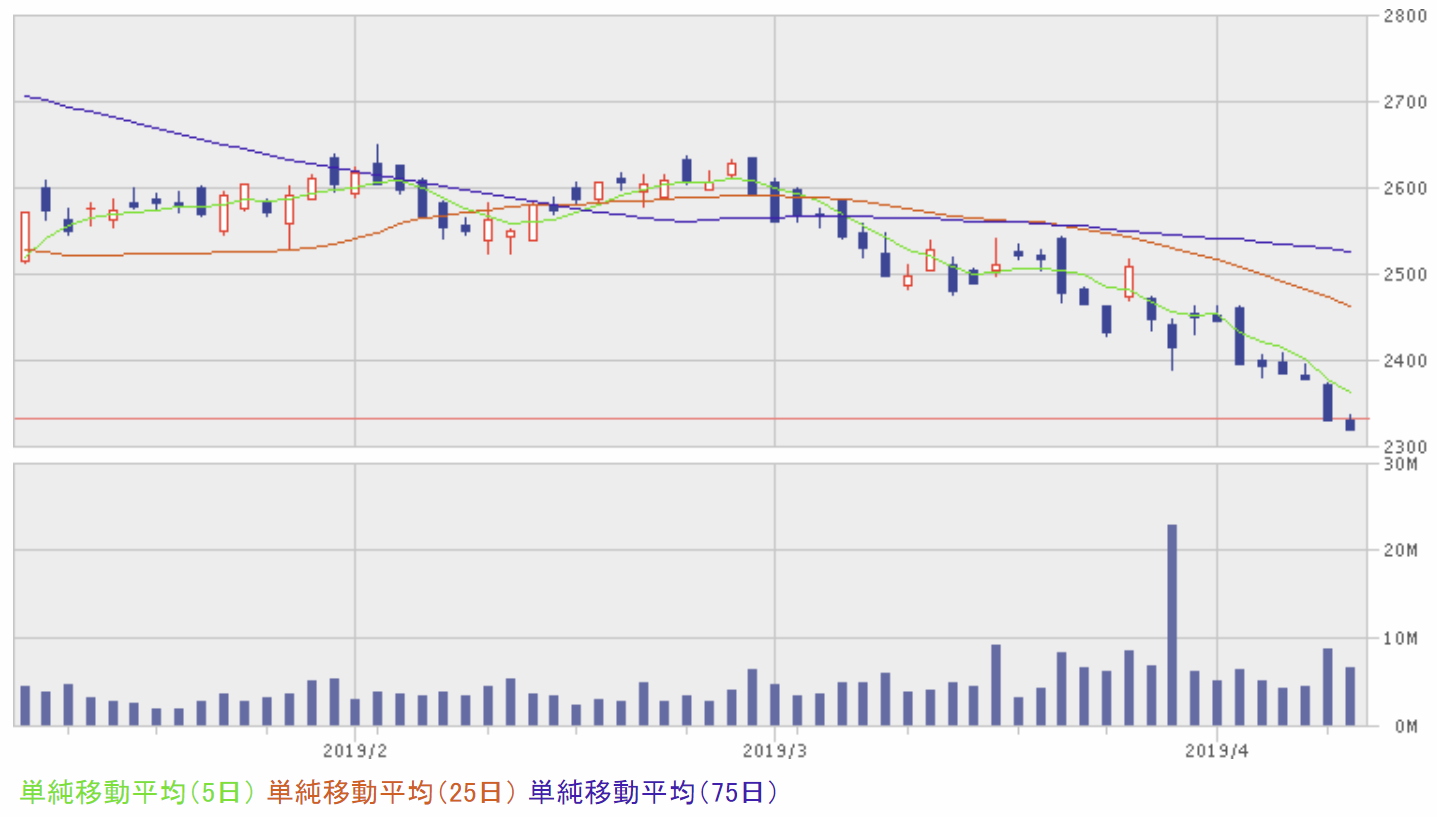

コメント